別記事で紹介している、
の、1~8ステップの3番目のステップの内容です。
前ステップ ⇒ 2、SSL使用の申し込み(ラピッドSSL)
ファイル認証:(ラピッドSSL)
前ステップでは、SSLの申し込みが済んだだけなので、まだSSL化は出来ていません。認証ファイルを使用して、自分のサイト(ドメイン)の存在を確認してもらいます。認証できたら、初めて証明書が送付されてきます。
※良く勘違いをするのは、この認証ファイルが証明書と勘違いする人がいますので、注意してください。
あと、コントロールパネルから、ラピッドSSLを申し込みした場合は、通常行うべき下に記載した、ファイル認証の全てのステップを自動で行ってくれます。(数分~数十分程度かかります・・・というか、ちょっと待ってたら、その設定が勝手にできていました。)
なので、コントロールパネルからラピッドSSLを申し込みした方は、関係ないのですが、通常行うべきステップを下に記載します。確認の意味も含め。
コントロールパネルからのファイル認証設定
ここで行うべき本来のステップは、認証ファイルを、自分のサイトにアップロードして、認証局に認証ファイルが、該当のサイトにあることを確認してもらう作業(認証局が、サイト:ドメインが存在することを確認する作業)です。
なので・・・・・
通常は、認証ファイルをダウンロードして、自分のサイトにアップロードする作業が発生します。が、コントロールパネルで行うと勝手にやってくれています。
設定ステップ
1、さくらインターネットの管理画面にログイン(コントロールパネルではない)し、契約情報の契約サービスの確認を選択。
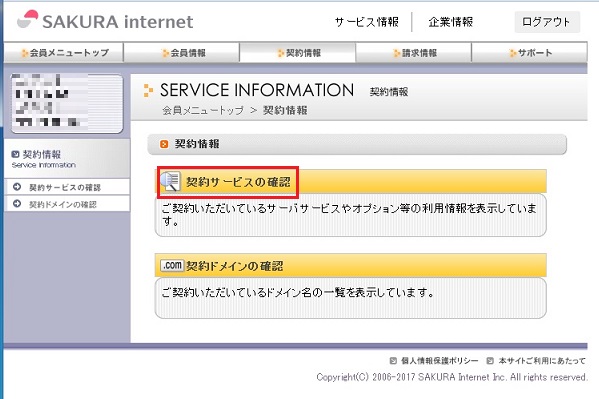
2、ここが一番のキモで大事な部分です。状態が準備中になっていると思います。これはまだ認証できていない証拠になります。利用中になっていれば、証明書のダウンロードが出来ますが、準備中だと認証ファイルのダウンロードしかできません。とりあえず、サーバ証明書を選択します。
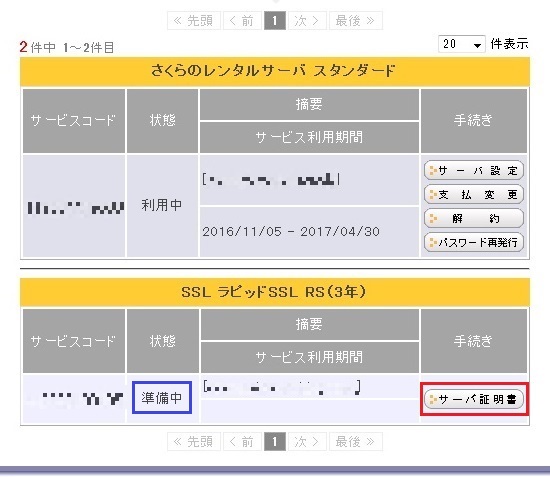
3、認証ファイルDLを選択。
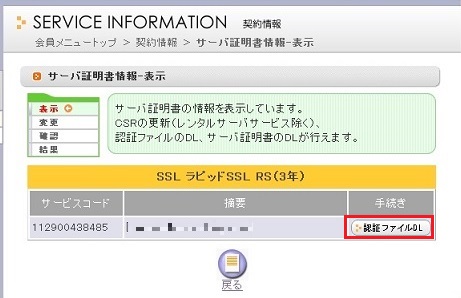
4、以下の、「fileauth.txt」ファイルのダウンロードが可能なので、ダウンロードします。
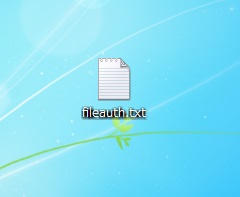
5、次に以下の場所に、アップロードします。「http://*****.com/well-known/pki-validation/fileauth.txt」アップロード後、数分から~数時間待てば認証されます。
尚、ジオトラストのサイトには、申し込みをしてからの時間経過で、ポーリング間隔が変わると記載がありますが、私は、自動で設定されたのにも関わらず、利用中になるまで2時間かかりました。すぐ利用中になる方もいるみたいですが、正常にアップロードしても2時間くらいはみた方が良さそうです。
詳細は以下を参考(ジオトラストのサイト) ⇒ ファイル認証について

※ファイルをアップロード後、数分から~数時間で利用中に変更。
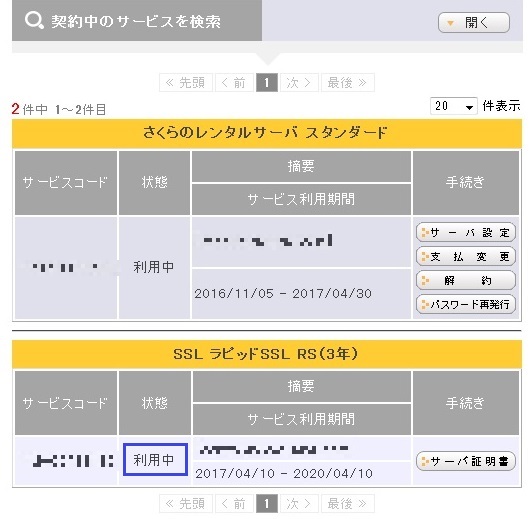
※これで認証局より認証を受けた状態なので、証明書のダウンロードが可能になります。もしくは、認証局から証明書がメールで送られてくると思います。さくらインターネットだと管理画面よりダウンロードを行います。
次のステップ 4、サーバへ中間証明書のインストール へ進む
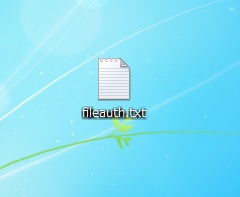
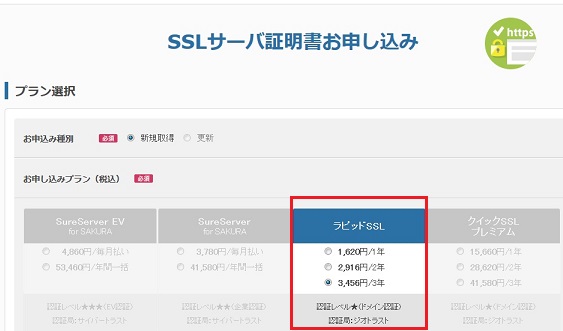
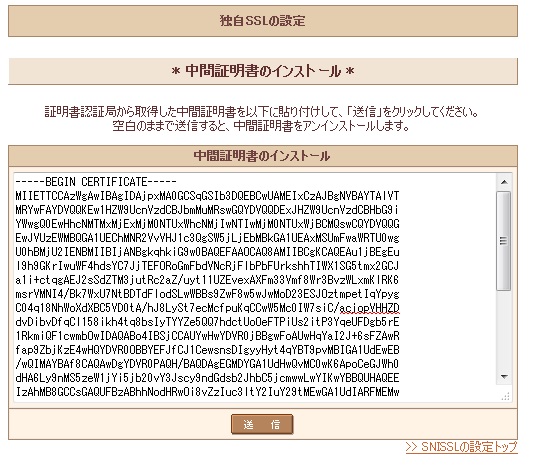
コメント